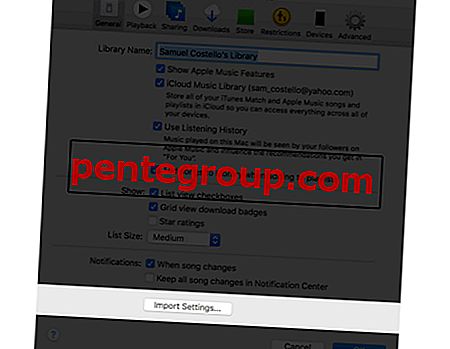Apple telah merilis iOS 11 beta publik untuk memungkinkan pengguna iPhone menguji versi iOS baru. Sarat dengan banyak fitur mengesankan seperti Control Center yang disesuaikan, transfer uang P2P, Mode Gelap, ekosistem iOS terbaru telah mampu mengumpulkan ulasan dari para ahli. Sekarang, giliran Anda untuk mencobanya! Ikuti panduan lengkap ini untuk mengunduh dan menginstal iOS 11 beta publik di iPhone atau iPad Anda.
Anda harus mendaftar terlebih dahulu untuk program pengujian beta publik dan mendaftarkan perangkat Anda untuk mengunduh iOS 11 Public Beta. Saya akan merekomendasikan Anda untuk membuat cadangan pertama perangkat iOS Anda sebelum melanjutkan proses. Juga, cobalah beta di perangkat sekunder Anda karena mungkin mengandung beberapa bug yang akan mempengaruhi pengalaman pengguna Anda.
Cara Mengunduh dan Menginstal iOS 11 Public Beta di iPhone dan iPad
Catatan: Pastikan perangkat Anda kompatibel dengan iOS 11.
Cara Mendaftar untuk Program Pengujian Beta Publik iOS 11
Langkah 1. Pertama, buka Safari di perangkat iOS Anda dan kunjungi beta.apple.com.
Langkah 2. Selanjutnya, ketuk tombol Daftar .

Langkah # 3. Sekarang, Anda harus masuk ke Program Apple Beta menggunakan ID Apple dan kata sandi Anda.

Langkah # 4. Ketuk Izinkan saat Anda menerima Popup yang mengatakan “Apple ID Diminta ”

Langkah # 5. Anda akan menerima kode verifikasi enam digit pada iDevice Anda; masukkan dan ketuk Lanjutkan.

Langkah # 6. Selanjutnya, gulir ke bawah dan ketuk tombol Terima di sudut kanan bawah halaman Perjanjian.

Langkah # 7. Selanjutnya, Anda perlu mengetuk tab iOS .

Langkah # 8. Sekarang, ketuk pada tab iOS untuk mendaftarkan perangkat iOS Anda ) yang ada di sebelah bagian Panduan.

Langkah # 9. Selanjutnya, ketuk tombol Unduh Profil .

Langkah # 10. Sekarang, profil perangkat lunak iOS beta akan terbuka di aplikasi Pengaturan. Anda perlu mengetuk Instal di kanan atas. Ketuk Instal pada halaman Persetujuan. Ketuk Instal lagi di bagian bawah untuk konfirmasi.

Langkah # 11. Ketuk Mulai ulang di sembulan.

Profil beta sekarang akan diunduh di perangkat iOS Anda. Anda harus menunggu dengan sabar sampai proses selesai dengan sukses.
Cara Memasang iOS 11 Public Beta di iPhone dan iPad
Langkah 1. Ketika perangkat Anda telah reboot, buka aplikasi Pengaturan → Umum → Pembaruan Perangkat Lunak.

Langkah 2. Ketuk tombol Unduh dan Instal .
Langkah # 3. Ketuk Agree di sudut kanan bawah halaman Syarat dan Ketentuan.
Langkah # 4. Setelah proses pengunduhan selesai, ketuk Instal Sekarang untuk memulai instalasi.
Setelah proses instalasi selesai, atur perangkat Anda sebagai yang baru atau kembalikan dari cadangan iTunes sebelumnya.

Video: Cara Memasang iOS 11 Public Beta di iPhone atau iPad Anda
Anda ambil
Apa pendapat Anda tentang iOS 11? Mulai dengan ekosistem iOS terbaru dan beri tahu kami pandangan Anda tentang hal itu.
Untuk membaca lebih banyak panduan bermanfaat yang terkait dengan iOS, unduh aplikasi kami dan tetap terhubung dengan kami di Facebook, Twitter, dan Google Plus.